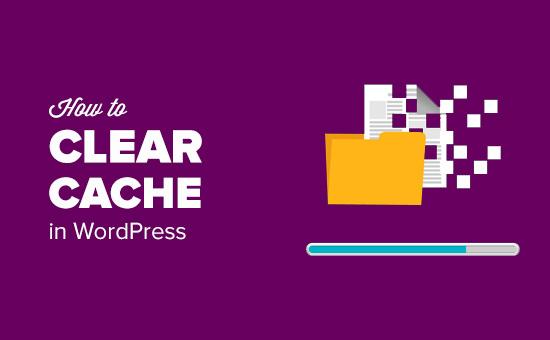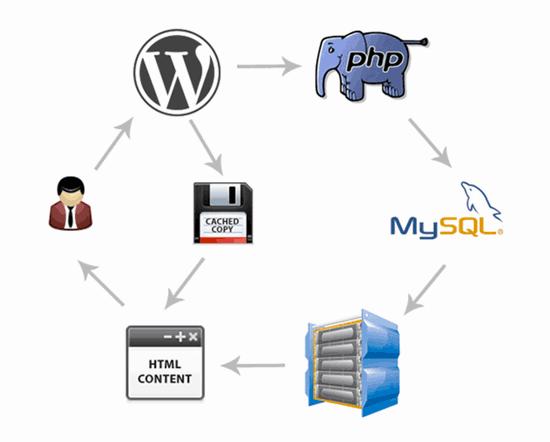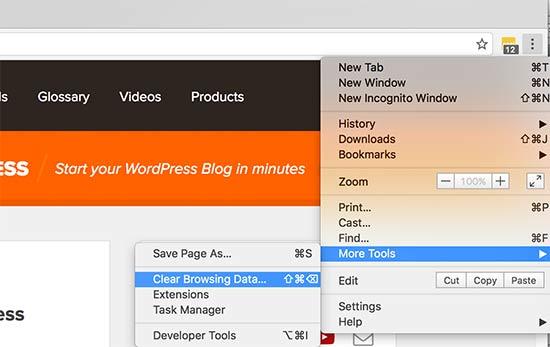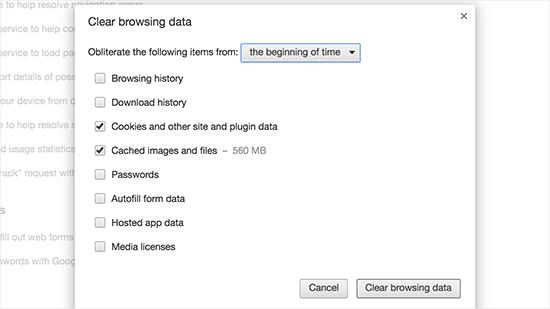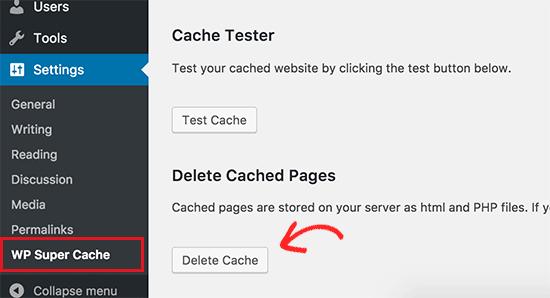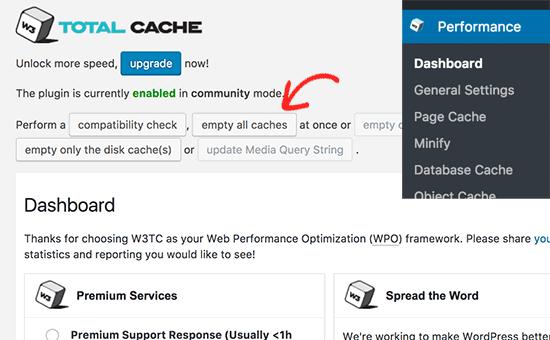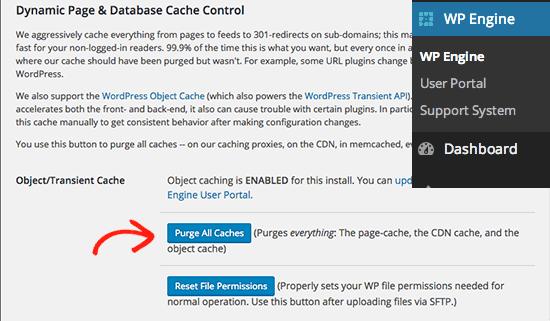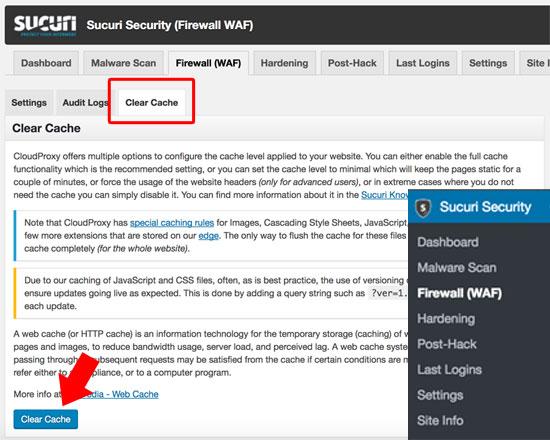如何在WordPress中清除缓存
最近,我们的一位读者问我们如何在WordPress中清除缓存?您网站上安装的网络浏览器,服务器和缓存插件都可以提供缓存内容,这使您很难看到您对网站所做的更改。在本文中,我们将向您展示如何在WordPress中正确清除缓存。
什么是缓存以及何时需要清除缓存?
缓存解决方案存储您网站的静态版本。这允许WordPress跳过运行较重的PHP脚本并提高您的网站性能。
有许多不同类型的缓存解决方案可用。最受欢迎的是WordPress缓存插件,如WP Super Cache和W3 Total Cache。
这些插件提供了一个易于使用的界面,用于控制缓存内容,何时使缓存内容过期以及按需清理缓存。
像WPEngine这样的托管WordPress托管服务提供商也运行自己的缓存解决方案,因此您无需安装缓存插件。
如果您使用类似MaxCDN,那么他们也会提供静态内容的缓存副本。
如果您使用像Sucuri或CloudFlare这样的Web应用程序防火墙来提高WordPress的安全性,那么他们也有自己的缓存来加速您的网站并减少停机时间。
最后,您的浏览器还可能在您的计算机上存储页面的缓存版本。
缓存的目的是加速您的网站并改善整体用户体验。但是,有时这会导致您无法立即看到您所做的更改,这可能令人沮丧。在这种情况下,您需要清除缓存以查看更改。
话虽如此,让我们来看看如何在WordPress中清除缓存。
第1步:清除浏览器缓存
首先,您需要清除Web浏览器缓存。大多数Web浏览器都可以存储静态内容,如样式表,JavaScript,网站中的图像,以便您的后续访问更快。
但是,有时Web浏览器可能无法实现网页已更改。他们可能仍会从您计算机上的缓存版本商店重新加载页面,而不是获取新副本。
以下是在Google Chrome中清理浏览器缓存的方法。首先,您需要单击菜单图标,然后选择更多工具»清除浏览数据。
这将弹出一个弹出窗口,您可以在其中选择要删除的内容。确保已选中缓存的图像和文件,然后单击“清除浏览数据”按钮。
您已成功清除浏览器缓存,现在可以尝试访问您的网站。
如果您仍未看到所做的更改,请继续执行本文中的后续步骤。
对于其他Web浏览器,请参阅有关如何清除浏览器缓存的各自文档。
第2步:清除WordPress缓存插件中的缓存
如果您在自己的网站上使用WordPress缓存插件,则需要清除插件缓存。大多数缓存插件允许您从插件的设置页面轻松完成。
清除WP Super Cache中的缓存
WP Super Cache是最受欢迎的WordPress缓存插件。它允许您通过单击清理或清除所有缓存的内容。
你需要访问设置»WP Super Cache页面并单击“删除缓存”按钮。
就是这样,WP Super Cache现在将删除您网站上的所有缓存文件。
在W3总缓存中清除缓存
W3 Total Cache是另一个流行的WordPress缓存插件。它还可以通过一次单击清除缓存非常容易。
前往性能»仪表板页面并单击“清空所有缓存”按钮。
W3 Total Cache现在将删除您网站的所有缓存内容。
WPEngine上的清除缓存
WPEngine是一个托管的WordPress托管服务提供商。他们运行自己的缓存解决方案,因此他们的客户不需要安装缓存插件。
如果您无法立即注意到更改生效,则可以从WordPress管理区域轻松清除WPEngine缓存。
您需要单击管理栏中的WPEngine菜单项,然后在“常规”设置下单击“清除所有缓存”按钮。
WPEngine现在将清除WordPress站点的所有存储缓存。
在Sucuri清除缓存
如果您使用像Sucuri这样的Web应用程序防火墙来保护您的网站,那么他们也有自己的缓存层。
您可以通过转到,从Sucuri插件中清除缓存Sucuri»WAFWordPress管理区域中的菜单。
我们希望本文能帮助您了解如何在WordPress中清除缓存。您可能还希望看到有关如何提高WordPress速度和性能的指南。
最近,我们的一位读者问我们如何在WordPress中清除缓存?您网站上安装的网络浏览器,服务器和缓存插件都可以提供缓存内容,这使您很难看到您对网站所做的更改。在本文中,我们将向您展示如何在WordPress中正确清除缓存。
什么是缓存以及何时需要清除缓存?
缓存解决方案存储您网站的静态版本。这允许WordPress跳过运行较重的PHP脚本并提高您的网站性能。
有许多不同类型的缓存解决方案可用。最受欢迎的是WordPress缓存插件,如WP Super Cache和W3 Total Cache。
这些插件提供了一个易于使用的界面,用于控制缓存内容,何时使缓存内容过期以及按需清理缓存。
像WPEngine这样的托管WordPress托管服务提供商也运行自己的缓存解决方案,因此您无需安装缓存插件。
如果您使用类似MaxCDN,那么他们也会提供静态内容的缓存副本。
如果您使用像Sucuri或CloudFlare这样的Web应用程序防火墙来提高WordPress的安全性,那么他们也有自己的缓存来加速您的网站并减少停机时间。
最后,您的浏览器还可能在您的计算机上存储页面的缓存版本。
缓存的目的是加速您的网站并改善整体用户体验。但是,有时这会导致您无法立即看到您所做的更改,这可能令人沮丧。在这种情况下,您需要清除缓存以查看更改。
话虽如此,让我们来看看如何在WordPress中清除缓存。
第1步:清除浏览器缓存
首先,您需要清除Web浏览器缓存。大多数Web浏览器都可以存储静态内容,如样式表,JavaScript,网站中的图像,以便您的后续访问更快。
但是,有时Web浏览器可能无法实现网页已更改。他们可能仍会从您计算机上的缓存版本商店重新加载页面,而不是获取新副本。
以下是在Google Chrome中清理浏览器缓存的方法。首先,您需要单击菜单图标,然后选择更多工具»清除浏览数据。
这将弹出一个弹出窗口,您可以在其中选择要删除的内容。确保已选中缓存的图像和文件,然后单击“清除浏览数据”按钮。
您已成功清除浏览器缓存,现在可以尝试访问您的网站。
如果您仍未看到所做的更改,请继续执行本文中的后续步骤。
对于其他Web浏览器,请参阅有关如何清除浏览器缓存的各自文档。
第2步:清除WordPress缓存插件中的缓存
如果您在自己的网站上使用WordPress缓存插件,则需要清除插件缓存。大多数缓存插件允许您从插件的设置页面轻松完成。
清除WP Super Cache中的缓存
WP Super Cache是最受欢迎的WordPress缓存插件。它允许您通过单击清理或清除所有缓存的内容。
你需要访问设置»WP Super Cache页面并单击“删除缓存”按钮。
就是这样,WP Super Cache现在将删除您网站上的所有缓存文件。
在W3总缓存中清除缓存
W3 Total Cache是另一个流行的WordPress缓存插件。它还可以通过一次单击清除缓存非常容易。
前往性能»仪表板页面并单击“清空所有缓存”按钮。
W3 Total Cache现在将删除您网站的所有缓存内容。
WPEngine上的清除缓存
WPEngine是一个托管的WordPress托管服务提供商。他们运行自己的缓存解决方案,因此他们的客户不需要安装缓存插件。
如果您无法立即注意到更改生效,则可以从WordPress管理区域轻松清除WPEngine缓存。
您需要单击管理栏中的WPEngine菜单项,然后在“常规”设置下单击“清除所有缓存”按钮。
WPEngine现在将清除WordPress站点的所有存储缓存。
在Sucuri清除缓存
如果您使用像Sucuri这样的Web应用程序防火墙来保护您的网站,那么他们也有自己的缓存层。
您可以通过转到,从Sucuri插件中清除缓存Sucuri»WAFWordPress管理区域中的菜单。
我们希望本文能帮助您了解如何在WordPress中清除缓存。您可能还希望看到有关如何提高WordPress速度和性能的指南。